微软 Win11“高级粘贴”初上手:复制 C++ 代码,可粘贴为 Python 代码
微软公司今年 4 月预告将为 Windows 10、Windows 11 系统上的 PowerToys 新增 AI 功能--高级粘贴(Advanced Paste)功能,从剪贴板复制的代码片段可以转换成用户喜欢的编程语言。
5 月 28 日消息,微软公司今年 4 月预告将为 windows 10、windows 11 系统上的 powertoys 新增 ai 功能--高级粘贴(advanced paste)功能,从剪贴板复制的代码片段可以转换成用户喜欢的编程语言。

代码网附上一个例子如下:用户复制了一段 c++ 代码,想要转换为 python,那么高级粘贴功能就能帮你实现。
微软在 build 2024 开发者大会上介绍了该功能,是使用 powertoys 将 xml 快速转换成 json 的,微软表示未来可以将任何主流编程语言转换成用户喜欢的代码。
不过有一点需要注意的是,高级粘贴功能需要用户的 openai api 密钥。添加 openai 密钥后,用户可以通过复制代码片段并按下 windows 键 + shift + v 快捷键来尝试 windows 11 中的人工智能功能。

如下截图所示,该键盘快捷键会弹出一个预览窗口,其中有三个默认选项:粘贴为纯文本 (ctrl+1)、粘贴为 markdown (ctrl+2) 和粘贴为 json (ctrl+3)。

该还能让你查看剪贴板历史记录,比 windows 内置的剪贴板历史记录先进得多。要在复制后转换代码,可以在神奇搜索栏中输入 "粘贴为(x 语言)" 命令。这将使用 openai 的 chatgpt-4o 转换代码。例如,您可以输入 "paste as python",将复制的 c++ 代码转换为 python。
如下截图所示,powertoys 还会生成一个预览窗口,供用户查看代码。
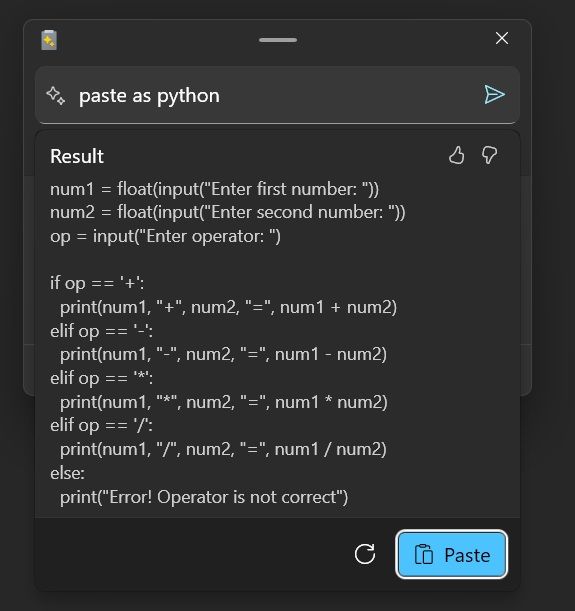
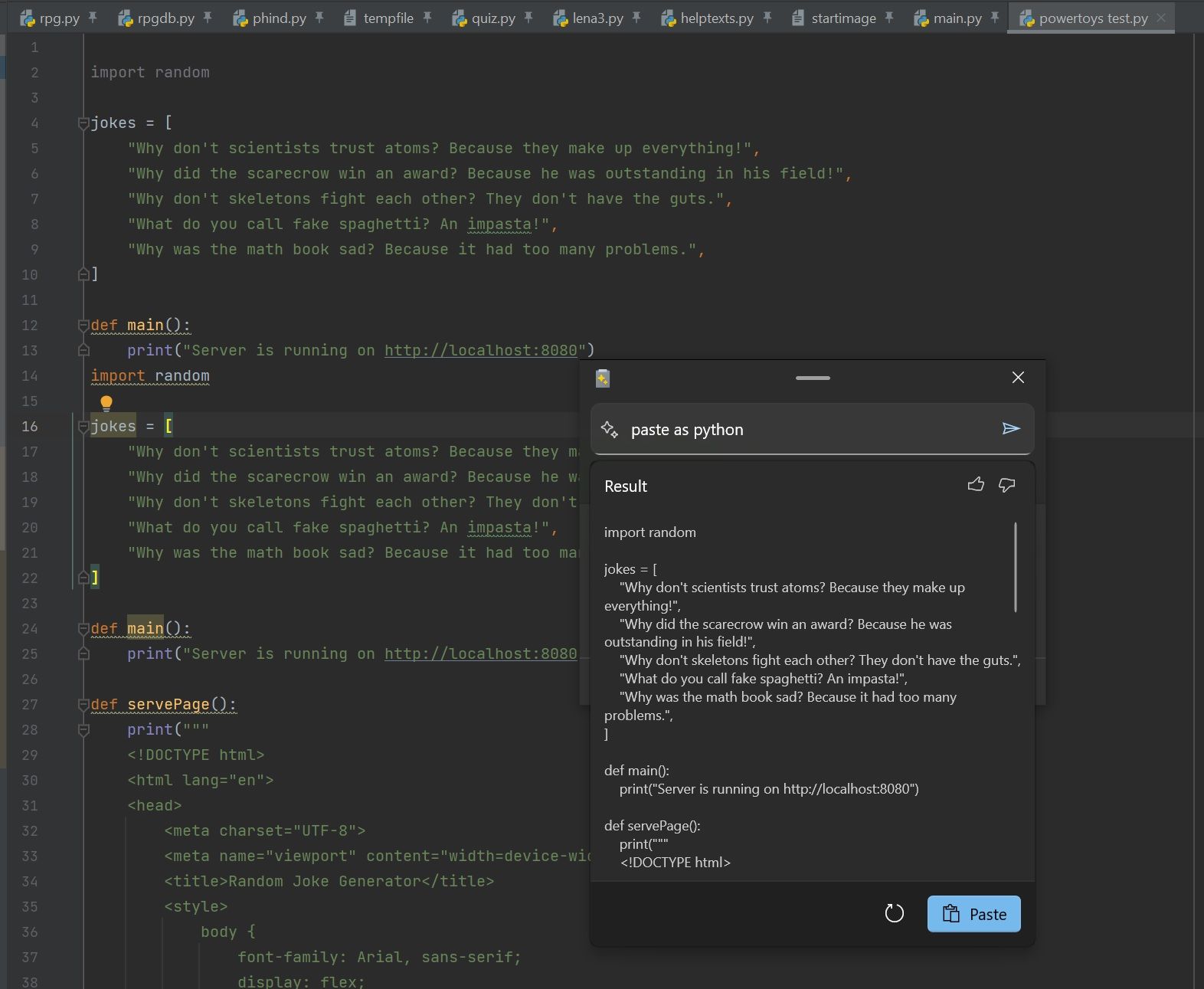
相关文章:
-
[windows10] win10如何开启ahci模式?win10开启ahci模式详细操作教程这篇文章主要介绍了win10如何开启ahci模式?win10开启ahci模式详细操作教…
-
[windows10] win10系统xps文件怎么打开?win10打开xps文件的两种操作方法这篇文章主要介绍了win10系统怎么打开xps文件?win10系统打开xps文件的两…
-
[windows11] Win11 25163.1010更新补丁KB5016904推送,测试服务验证管道(附更新修复汇总)微软今日宣布,在前天 Windows 11 Insider…
-
[windows11] Win11使用CAD卡顿或者致命错误怎么办?Win11无法正常使用CAD的解决方法很多用户还不知道当Win11系统非常卡顿的时候该怎么解决?今天小编为大家带…
-
[windows10] win10重装系统后上不了网怎么办 win10重装系统网络故障的解决办法Win10电脑重装系统后不能上网,然而这个问题只针对浏览器网页,诸如迅雷、QQ等软件…
-
版权声明:本文内容由互联网用户贡献,该文观点仅代表作者本人。本站仅提供信息存储服务,不拥有所有权,不承担相关法律责任。
如发现本站有涉嫌抄袭侵权/违法违规的内容, 请发送邮件至 2386932994@qq.com 举报,一经查实将立刻删除。



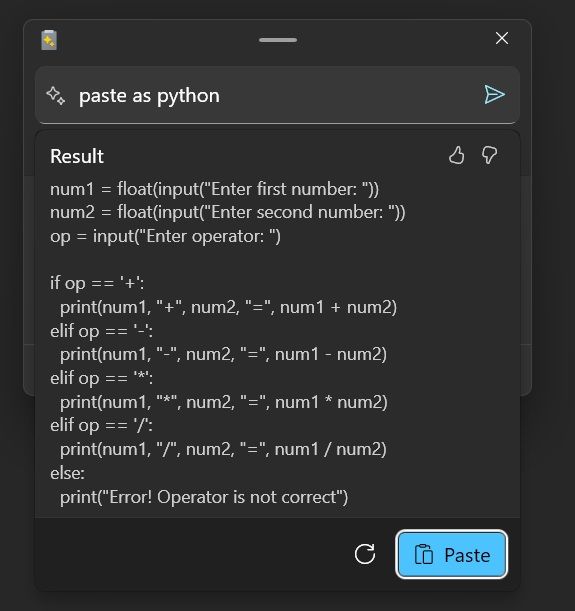
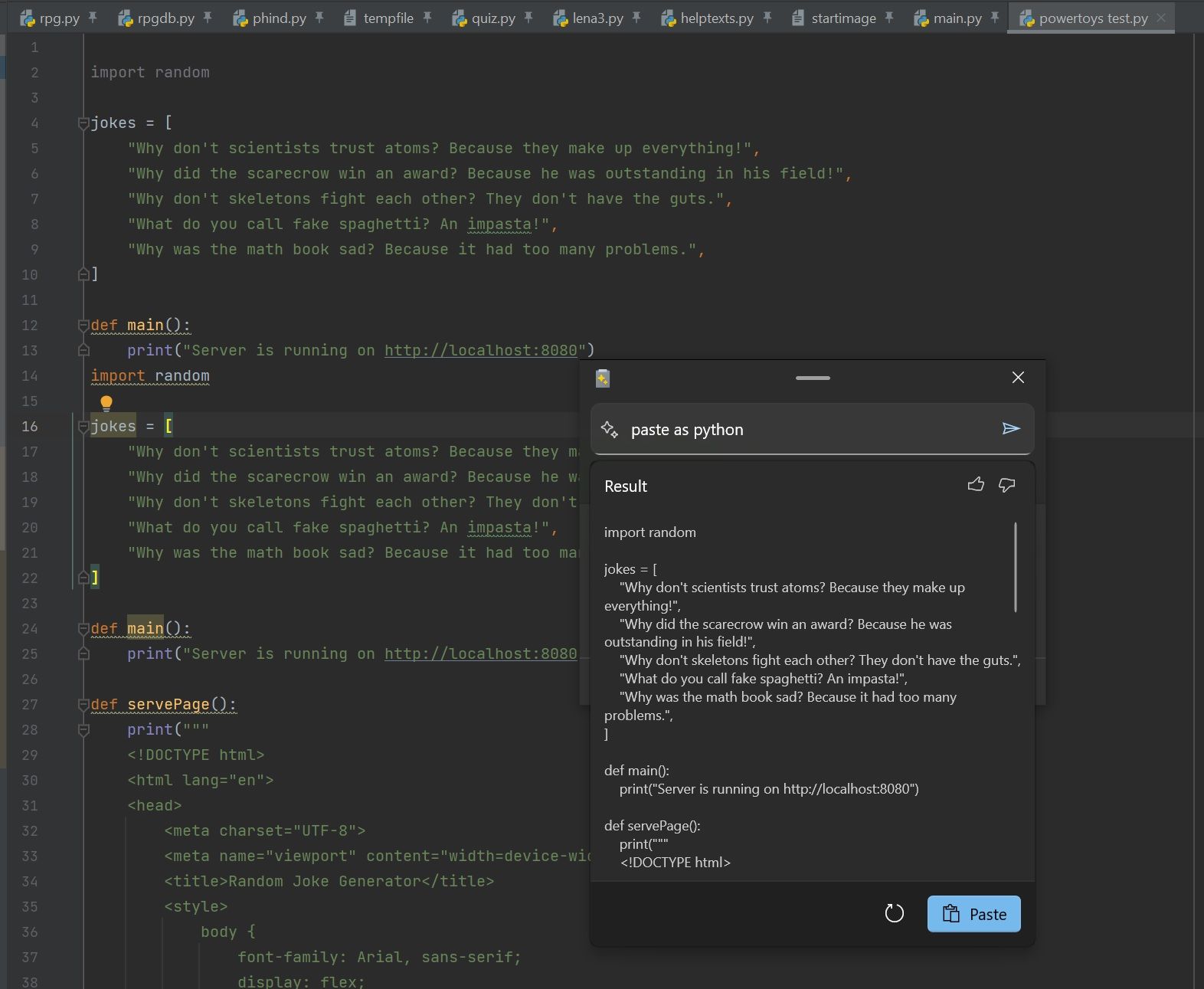

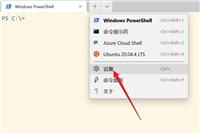
发表评论